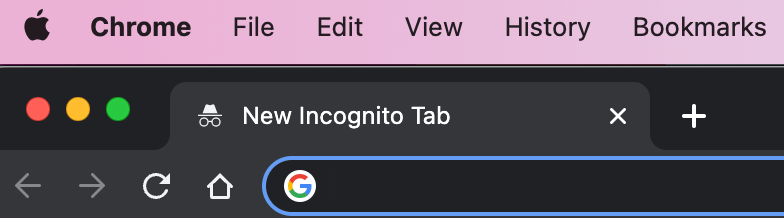
Qu'est-ce que le mode Incognito ?
Le mode Incognito est une fonctionnalité du navigateur qui aide à garder votre historique de navigation privé, ce qui est important lorsque vous voulez protéger votre activité en ligne, la garder secrète ou éviter certaines publicités ciblées.
Définition du mode Incognito
Le mode Incognito, également connu sous le nom de mode de navigation privée, est une fonctionnalité disponible dans la plupart des navigateurs web modernes. Ce mode permet aux utilisateurs de naviguer sur internet sans stocker l'historique de navigation, les cookies, les données du site ou toute information saisie dans les formulaires. Il est conçu pour assurer un certain niveau de confidentialité sur un appareil local, rendant plus difficile pour les autres utilisateurs du même appareil de voir vos activités de navigation.
Le mode Incognito a été introduit pour la première fois par le navigateur Safari d’Apple en 2005, et Google Chrome a adopté cette fonctionnalité en 2008. Le but principal du mode Incognito est d'améliorer la vie privée sur les appareils partagés. Il empêche les données locales d’être stockées, aidant ainsi à protéger les informations sensibles et à préserver la vie privée de l’utilisateur vis-à-vis des autres utilisateurs du même appareil.
Bien que le mode Incognito puisse aider à protéger votre vie privée au niveau local, il ne fournit pas une anonymat total en ligne. Votre fournisseur d’accès à Internet (FAI), vos employeurs et les sites Web que vous visitez peuvent toujours suivre votre activité.
Fonctionnement du mode Incognito
Le mode Incognito vous permet de naviguer sur internet sans enregistrer certains types de données sur votre appareil. Lorsque vous activez le mode Incognito, votre navigateur fonctionne de manière à ne pas stocker votre historique de navigation, vos cookies, vos données de site, ni les informations saisies dans les formulaires. Cela procure un niveau de confidentialité sur votre appareil local.
Confidentialité des données locales
Lorsque vous utilisez le mode Incognito, le navigateur garantit que :
- Aucun historique de navigation n’est enregistré : Les sites visités en mode Incognito n’apparaissent pas dans l’historique du navigateur.
- Aucun cookie ou donnée de site n’est enregistré : Les cookies et données de site ne sont pas conservés une fois la session incognito fermée, évitant ainsi le suivi par les sites visités durant la session.
- Aucune donnée de formulaire n’est enregistrée : Les informations saisies dans les formulaires, comme les noms d’utilisateur et les mots de passe, ne sont pas enregistrées.
- Les sessions privées sont maintenues : Chaque nouvelle session incognito est isolée des sessions précédentes.
Idées fausses courantes sur le mode Incognito
Bien que le mode Incognito offre certaines fonctionnalités de confidentialité, il est important de comprendre ce qu’il ne fait pas :
- Ne rend pas votre activité en ligne privée : Les sites Web, les FAI et les annonceurs peuvent toujours suivre votre activité.
- Ne cache pas votre adresse IP: Votre [adresse IP]malwarebytes reste visible, ce qui permet à d'autres de déterminer votre emplacement général.
- Ne conserve pas votre activité en temps réel privée : Tant que la session est active, les données peuvent toujours être vues jusqu'à la fermeture de la session.
- Ne protège pas de la surveillance par les forces de l’ordre : Le mode Incognito ne vous met pas à l’abri des autorités légales.
- Ne supprime pas les fichiers téléchargés : Les fichiers téléchargés pendant une session incognito restent sur votre appareil.
- Ne vous protège pas contre les virus et les logiciels malveillants: le mode Incognito ne remplace pas un logiciel antivirus et ne protège pas contre les sites ou les téléchargements malveillants.
Comment utiliser le mode Incognito
Mode Incognito dans Google Chrome
Bureau :
- Comment ouvrir le mode Incognito :
- Ouvrez Google Chrome.
- Cliquez sur les trois points verticaux dans le coin supérieur droit de la fenêtre du navigateur.
- Sélectionnez « Nouvelle fenêtre de navigation privée » dans le menu déroulant.
- Vous pouvez également utiliser le raccourci clavier Ctrl+Maj+N (Windows) ou Commande+Maj+N (Mac).
- Comment désactiver le mode Incognito :
- Fermez la fenêtre incognito en cliquant sur le « X » dans le coin supérieur.
- Utilisez le raccourci Alt+F4 (Windows) ou Commande+W (Mac) pour fermer la fenêtre.
Mobile :
- Comment ouvrir le mode Incognito :
- Ouvrez l'application Google Chrome.
- Appuyez sur les trois points verticaux dans le coin supérieur droit.
- Sélectionnez « Nouvel onglet de navigation privée » dans le menu.
- Comment désactiver le mode Incognito :
- Fermez l’onglet incognito en appuyant sur l’icône carrée avec le nombre d’onglets ouverts, puis glissez l’onglet incognito.
Mode Incognito dans Microsoft Edge
Bureau :
- Comment ouvrir le mode InPrivate :
- Ouvrez Microsoft Edge.
- Cliquez sur les trois points horizontaux dans le coin supérieur droit.
- Sélectionnez « Nouvelle fenêtre InPrivate » dans le menu.
- Vous pouvez également utiliser le raccourci clavier Ctrl+Maj+N (Windows) ou Commande+Maj+N (Mac).
- Comment désactiver le mode InPrivate :
- Fermez la fenêtre InPrivate en cliquant sur le « X » dans le coin supérieur.
- Utilisez le raccourci Alt+F4 (Windows) ou Commande+W (Mac) pour fermer la fenêtre.
Mobile :
- Comment ouvrir le mode InPrivate :
- Ouvrez l'application Microsoft Edge.
- Touchez les trois points horizontaux en bas de l'écran.
- Sélectionnez « Nouvel onglet InPrivate » dans le menu.
- Comment désactiver le mode InPrivate :
- Fermez l'onglet InPrivate en touchant l'icône carrée avec le nombre d'onglets ouverts, puis balayez l'onglet InPrivate.
Mode incognito dans Mozilla Firefox
Bureau :
- Comment lancer le mode de navigation privée :
- Ouvrez Mozilla Firefox.
- Cliquez sur les trois lignes horizontales dans le coin supérieur droit.
- Sélectionnez « Nouvelle fenêtre privée » dans le menu.
- Vous pouvez aussi utiliser le raccourci clavier Ctrl+Shift+P (Windows) ou Command+Shift+P (Mac).
- Comment désactiver le mode de navigation privée :
- Fermez la fenêtre privée en cliquant sur le « X » dans le coin supérieur.
- Utilisez le raccourci Alt+F4 (Windows) ou Commande+W (Mac) pour fermer la fenêtre.
Mobile :
- Comment utiliser le mode de navigation privée :
- Ouvrez l'application Mozilla Firefox.
- Touchez les trois lignes horizontales en bas à droite.
- Sélectionnez « Nouvel onglet privé » dans le menu.
- Comment désactiver le mode de navigation privée :
- Fermez l'onglet privé en touchant l'icône carrée avec le nombre d'onglets ouverts, puis balayez l'onglet privé.
Mode incognito dans Apple Safari
Bureau :
- Comment ouvrir une fenêtre de navigation privée :
- Ouvrez Safari.
- Cliquez sur « Fichier » dans la barre de menu en haut de l'écran.
- Sélectionnez « Nouvelle fenêtre privée. »
- Vous pouvez également utiliser le raccourci clavier Command+Shift+N (Mac).
- Comment désactiver le mode de navigation privée :
- Fermez la fenêtre privée en cliquant sur le point rouge dans le coin supérieur gauche.
- Utilisez le raccourci Command+W pour fermer la fenêtre.
Mobile :
Comment activer la navigation privée sur iOS :
- Ouvrez l'application Safari.
- Touchez le bouton des onglets (deux carrés superposés) en bas à droite.
- Touchez « Privé » en bas à gauche.
- Touchez l'icône plus (+) pour ouvrir un nouvel onglet privé.
- Comment désactiver la navigation privée sur iOS :
- Fermez l'onglet privé en touchant à nouveau le bouton des onglets, puis en touchant le « X » sur l'onglet privé ou en revenant aux onglets normaux.
Comment utiliser des bloqueurs de publicité en mode incognito
Pour utiliser AdBlock ou toute autre extension de bloqueur de publicité en mode incognito, il faut activer manuellement l'extension pour fonctionner dans ce mode. Voici les étapes pour activer les extensions de blocage des publicités en mode incognito pour Google Chrome :
Google Chrome :
- Ouvrez Google Chrome.
- Cliquez sur les trois points verticaux dans le coin supérieur droit et sélectionnez « Plus d'outils » > « Extensions. »
- Trouvez votre extension de blocage des publicités, comme Malwarebytes Browser Guard.
- Cliquez sur « Détails » sous le nom de l'extension.
- Faites défiler jusqu'à l'option « Autoriser en navigation privée » et basculez-la en position « Activé ».
Microsoft Edge :
- Ouvrez Microsoft Edge.
- Cliquez sur les trois points horizontaux dans le coin supérieur droit et sélectionnez « Extensions. »
- Trouvez votre extension de blocage de publicité.
- Cliquez sur « Détails » sous le nom de l'extension.
- Basculez le commutateur « Autoriser en mode InPrivate » pour activer l'extension en mode incognito.
Mozilla Firefox :
- Ouvrez Mozilla Firefox.
- Cliquez sur les trois lignes horizontales dans le coin supérieur droit et sélectionnez « Modules complémentaires. »
- Allez à « Extensions » et trouvez votre extension de blocage des publicités.
- Cliquez sur l'extension et cochez la case « Exécuter dans les fenêtres privées. »
Apple Safari :
- Ouvrez Safari.
- Allez dans "Safari" dans la barre de menu et sélectionnez "Préférences".
- Cliquez sur l'onglet "Extensions" et trouvez votre extension de blocage de publicités.
Que fait le mode Incognito ?
Le mode Incognito offre un moyen de naviguer sur Internet en privé sur votre appareil local. Lorsqu'il est activé, ce mode garantit que certains types de données ne sont pas sauvegardés pendant votre session de navigation, renforçant ainsi votre confidentialité. Voici un aperçu plus détaillé du fonctionnement et des avantages du mode Incognito:
Fonctionnalité : Lorsque vous naviguez en mode Incognito, votre navigateur ne conserve pas dans son historique les sites que vous visitez. Les cookies et autres données de site ne sont pas stockés, ce qui empêche les sites de suivre vos activités entre différentes sessions de navigation. De plus, les informations que vous saisissez dans les formulaires, comme les noms d'utilisateur et les mots de passe, ne sont pas enregistrées par le navigateur. Chaque session incognito est isolée, ce qui signifie qu'aucune donnée ou activité d'une session n'est transférée à une autre.
Avantages : Le mode Incognito est particulièrement utile pour renforcer la confidentialité sur des appareils partagés ou publics, car il aide à garder vos activités de navigation privées vis-à-vis des autres utilisateurs. Il empêche également les sites de vous connecter automatiquement en ne sauvegardant pas les cookies, ce qui peut être utile pour vérifier différents comptes sur le même site. Les développeurs et webmasters utilisent souvent le mode Incognito pour tester des sites sans l'influence des données mises en cache ou des cookies, s'assurant qu'ils voient le site tel qu'un nouveau visiteur le ferait. De plus, certains sites limitent l'accès gratuit aux articles en utilisant des cookies ; le mode Incognito peut aider à contourner ces limites.
Amélioration de la vie privée : outils anti-tracking et utilisation d'un VPN
Alors que le mode Incognito offre un niveau de confidentialité locale, il ne procure pas une anonymat total ni ne protège contre toutes les formes de suivi en ligne. Pour améliorer votre confidentialité davantage, vous pouvez utiliser des outils anti-suivi et un réseau privé virtuel (VPN).
Outils anti-suivi
De nombreux navigateurs modernes sont équipés de fonctionnalités anti-suivi intégrées. Ces outils aident à empêcher les sites de suivre votre activité sur le web en bloquant les cookies de suivi, les scripts et d'autres mécanismes que les annonceurs et les collecteurs de données utilisent. Par exemple, Mozilla Firefox dispose d'une protection avancée contre le pistage, qui bloque par défaut les traceurs connus. De même, Apple Safari utilise la prévention intelligente du suivi pour limiter le suivi intersites. Utiliser ces outils en parallèle du mode Incognito peut considérablement réduire la quantité de données collectées sur vos habitudes de navigation.
Utilisation d'un VPN
Un VPN crée une connexion sécurisée et cryptée entre votre appareil et l'internet. En acheminant votre trafic internet via un serveur VPN , il masque votre adresse IP, ce qui empêche les sites web, les fournisseurs d'accès à internet et d'autres entités de suivre vos activités en ligne. Cette couche de sécurité supplémentaire est particulièrement utile lorsque vous utilisez des réseaux Wi-Fi publics, où vos données peuvent être plus vulnérables à l'interception.
En combinant le mode Incognito avec des outils anti-suivi et un VPN, vous pouvez atteindre un niveau plus élevé de confidentialité et de sécurité. Les outils anti-suivi aident à bloquer les méthodes que les sites et les annonceurs utilisent pour surveiller votre activité, tandis qu'un VPN protège vos données contre les accès non autorisés et masque votre véritable localisation et identité.
Pourquoi utiliser le mode Incognito
Le mode Incognito offre une variété d'avantages et peut être particulièrement utile dans divers scénarios spécifiques. Voici quelques raisons clés d'utiliser le mode Incognito :
- Confidentialité renforcée sur les appareils partagés Lorsque vous utilisez un ordinateur ou un appareil partagé avec d'autres, le mode Incognito aide à garder votre historique de navigation privé. Cela garantit que les autres utilisateurs du même appareil ne peuvent pas voir les sites que vous avez visités ou les recherches que vous avez effectuées.
- Éviter les publicités ciblées Le mode Incognito empêche les sites de stocker des cookies sur votre appareil, souvent utilisés pour suivre vos habitudes de navigation et afficher des publicités ciblées. En ne sauvegardant pas ces cookies, vous pouvez réduire le nombre de publicités personnalisées que vous voyez en fonction de votre historique de navigation.
- Acheter des cadeaux Si vous faites des achats en ligne pour des cadeaux, utiliser le mode Incognito empêche le navigateur de sauvegarder votre historique de navigation et vos cookies. Cela garde votre activité d'achat cachée à ceux qui pourraient utiliser le même appareil, garantissant que vos achats de cadeaux restent une surprise.
- Gérer plusieurs comptes Si vous devez vous connecter à plusieurs comptes sur le même site, le mode Incognito vous permet d'ouvrir une session séparée sans vous déconnecter de votre compte principal. Ceci peut être utile pour gérer différents profils de réseaux sociaux ou comptes email simultanément.
- Tester la fonctionnalité d'un site Les développeurs web et les testeurs utilisent souvent le mode Incognito pour tester les sites comme de nouveaux utilisateurs, sans données mises en cache ni cookies enregistrés. Cela leur permet de voir le site comme le ferait un premier visiteur et d'identifier d'éventuels problèmes qui n'apparaîtraient pas dans une session de navigation régulière.
- Accéder à du contenu avec des limites Certains sites imposent des limites à l'accès gratuit au contenu basé sur les cookies. Utiliser le mode Incognito peut aider à contourner ces limites en empêchant le site de reconnaître vos visites précédentes.
Ces raisons illustrent comment le mode Incognito peut être un outil précieux pour maintenir la confidentialité et améliorer votre expérience en ligne dans divers contextes.
Pouvez-vous attraper des virus en mode Incognito ?
Le mode Incognito n'offre pas de protection contre les virus, les logiciels malveillants ou d'autres menaces malicieuses. Bien qu'il aide à garder votre activité de navigation privée en ne stockant pas votre historique, vos cookies ou vos formulaires de données, il n'offre aucune fonctionnalité de sécurité pour protéger votre appareil contre les logiciels nuisibles.
Lorsque vous naviguez sur Internet en mode Incognito, votre appareil reste vulnérable aux mêmes menaces que lors d'une session de navigation normale. Cela inclut les virus, les logiciels espions, les logiciels rançonneurs et les attaques par hameçonnage. Les sites web malveillants peuvent toujours exploiter les vulnérabilités de votre navigateur ou de votre système d'exploitation, et les fichiers que vous téléchargez peuvent contenir du code nuisible.
Pour protéger votre appareil contre ces menaces, il est essentiel d'utiliser un logiciel antivirus fiable. Les programmes antivirus fournissent une protection en temps réel en scannant votre système pour détecter les activités malveillantes, bloquer les téléchargements nuisibles et détecter les menaces potentielles avant qu'elles ne puissent causer des dommages. De plus, maintenir votre navigateur et votre système d'exploitation à jour avec les derniers correctifs de sécurité aide à réduire le risque d'exploitation.